在《vscode遠端gdb調試》文章中,介紹如何使用 vscode 調試 c/c 程式碼,作為該文的姊妹篇,本文對調試 python 程式碼的方法做一個整理。
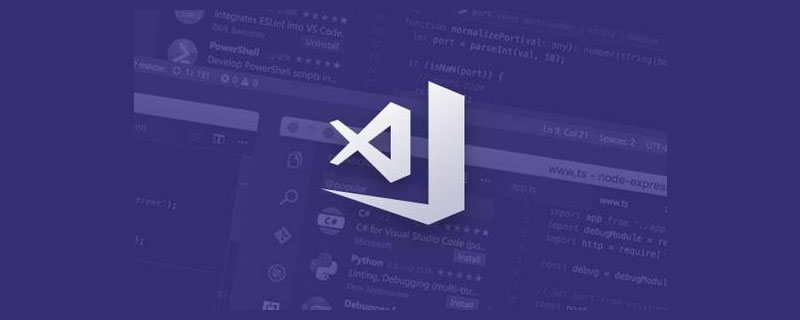
遠端連線的方法同 《vscode遠端gdb偵錯》中的第1節相同,本文不贅述,不熟悉的可以參考那篇文章。
準備一段python 程式碼
from __future__ import print_function def sum_nums(n): s=0 for i in range(n): s += i print(s) if __name__ == '__main__': sum_nums(5)
然後在左側運行和調試按鈕中,點擊「建立launch.json」文件,選擇python檔案(如果沒有的話需要先安裝python 擴展,在應用中搜尋python 第一個安裝了最多的即可)【推薦學習:vscode教程、程式設計教學】
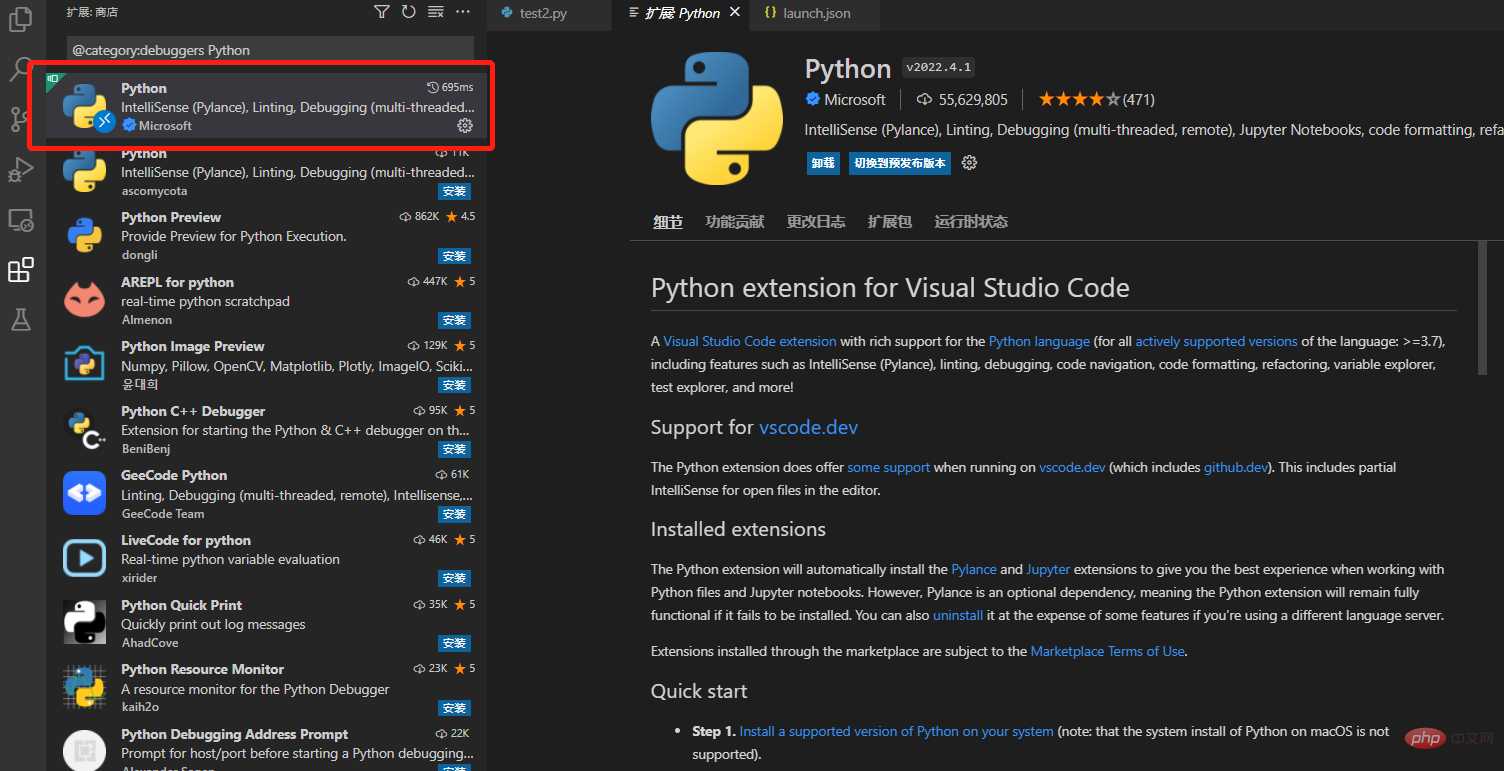
選擇python 檔案
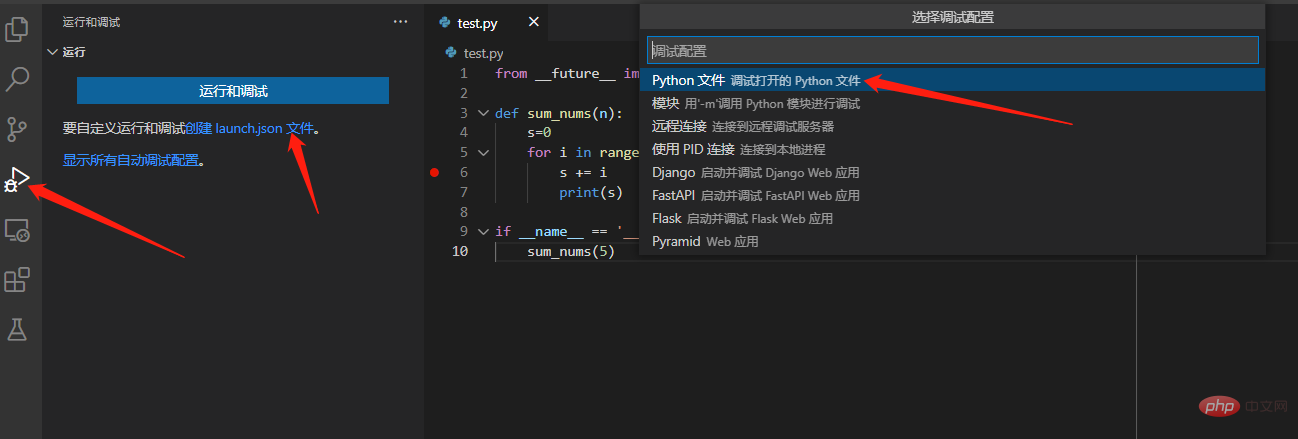
產生預設的launch 檔案如下
{ // 使用 IntelliSense 了解相关属性。 // 悬停以查看现有属性的描述。 // 欲了解更多信息,请访问: https://go.microsoft.com/fwlink/?linkid=830387 "version": "0.2.0", "configurations": [ { "name": "Python: 当前文件", "type": "python", "request": "launch", "program": "${file}", "console": "integratedTerminal", "justMyCode": true } ] }
這裡我們需要自訂指定一下用到的python 版本,需要新增「pythonPath」選項
{ // 使用 IntelliSense 了解相关属性。 // 悬停以查看现有属性的描述。 // 欲了解更多信息,请访问: https://go.microsoft.com/fwlink/?linkid=830387 "version": "0.2.0", "configurations": [ { "name": "Python: 当前文件", "type": "python", "pythonPath": "/home/lthpc/anaconda3/bin/python3.7", "request": "launch", "program": "${file}", "console": "integratedTerminal", "justMyCode": true } ] }
這樣的話就可以使用指定的python 運行程式碼了
如果說用到了conda 虛擬環境,則需要找到虛擬環境對應的python 路徑,可以使用whereis python 查看,例如
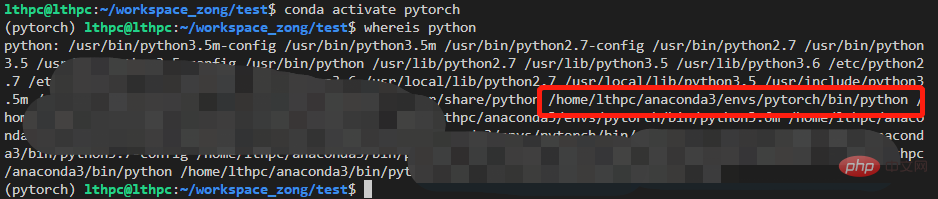
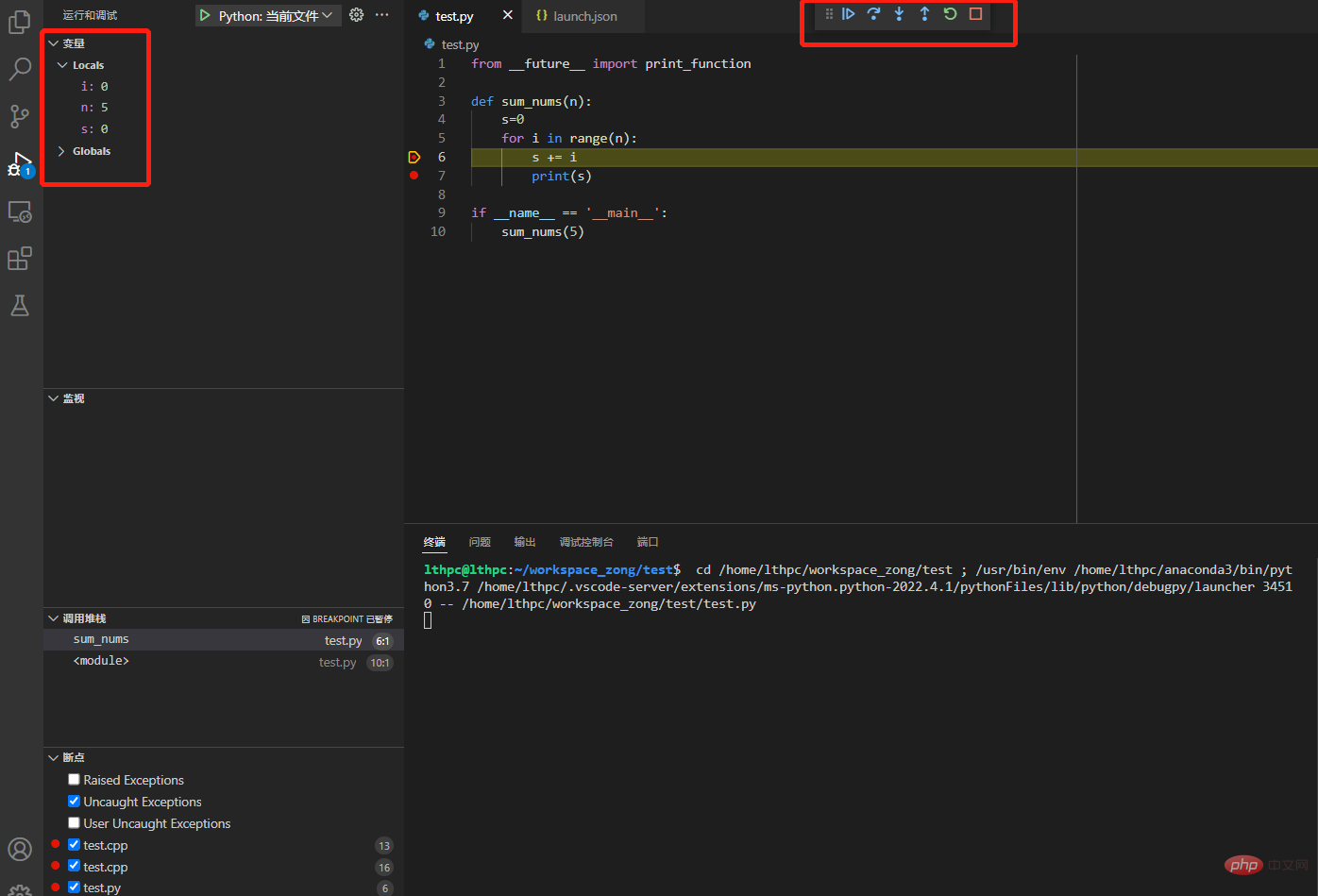
vscode基礎教學!
以上是vscode怎麼遠端調試python程式碼?方法整理的詳細內容。更多資訊請關注PHP中文網其他相關文章!

